Chrome、Edge、Firefox に信頼済みサイトを追加する方法
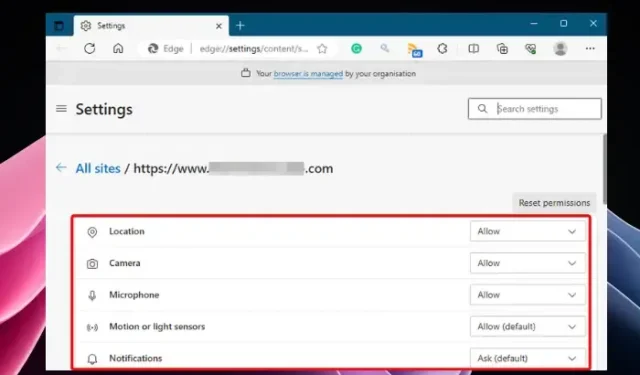
あなたのブラウザは、アクセスしたい Web サイトのフラグを立てていますか? まあ、それは正規の Web サイトであってもよくあることです。これを回避するには、信頼済みサイトを Chrome、Edge、または Firefox ブラウザに追加します。ただし、アクセスしたいサイトが安全であることを確認してください。
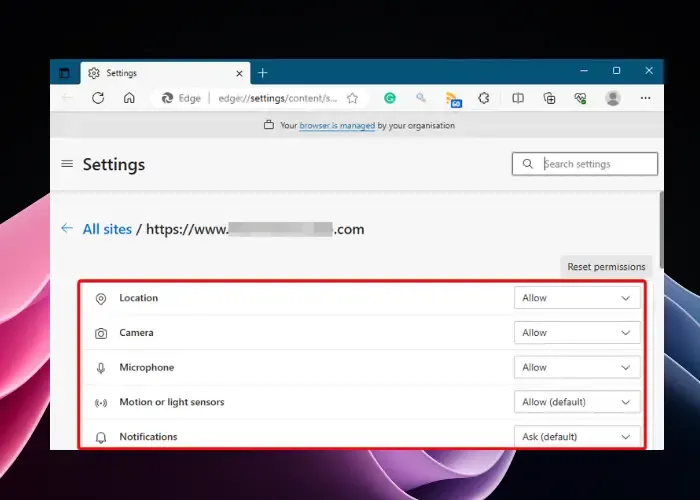
最近ではインターネット セキュリティが最大の関心事となっているため、Windows/Mac OS には独自のセキュリティ システムが組み込まれています。最近では、ブラウザーでも、安全でない Web サイトや危険な可能性のある Web サイトに対する保護機能が提供されています。ただし、場合によっては、ブラウザーが安全な Web サイトであっても潜在的に危険であるとフラグを立て、アクセスをブロックする場合があります。この投稿では、信頼できる Web サイトをブラウザーに追加する方法について説明します。
ブラウザが信頼できる Web サイトにフラグを立てるのはなぜですか?
安全な Web ブラウザでは、 Web サイトが安全でない可能性があると判断された場合、その Web サイトにアクセスできなくなる場合があります。これは、最新のブラウザには、ホストされている Web サイトのサーバー設定をスキャンするのに役立つ最新のセキュリティ テクノロジが搭載されているためです。セキュリティ証明書の有効期限が切れたために、Web サイトにフラグが立てられることもあります。
このような Web サイトでは、通常、データにアクセスする前にユーザー データの入力を求められるか、特定のソフトウェアのインストールが求められます。このような場合、ブラウザは警告を発し、許可を求めます。また、場合によっては、一部の機能が
Chrome、Edge、Firefox に信頼済みサイトを追加するにはどうすればよいですか?
そうは言っても、Web サイトが危険ではない場合でも、ブラウザーが誤った警告を発する場合があります。このような状況では、以下に示すように、Chrome、Edge、または Firefox ブラウザーの信頼済みサイトに追加できます。
- Chrome に信頼できるサイトを追加する
- Microsoft Edge に信頼できる Web サイトを追加する
- Mozilla Firefox に信頼できる Web サイトを追加する
1] Google Chromeに信頼できるサイトを追加する
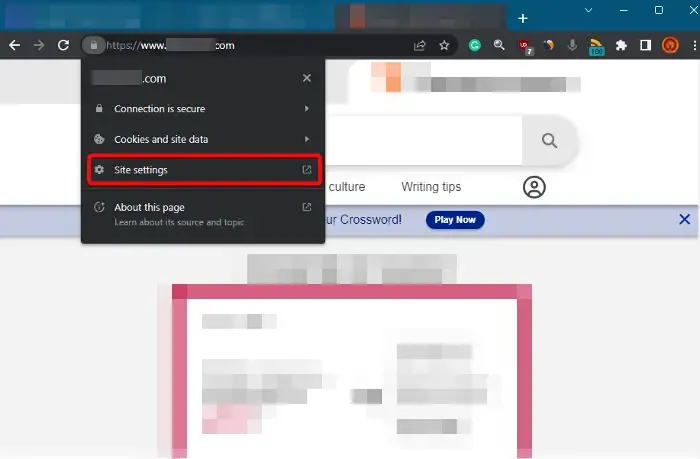
Chrome で特定の Web サイトを開けない理由はさまざまですが、その 1 つは、誤って安全ではないというフラグが付けられている場合です。このような場合、Web サイトを信頼できるリストに追加し、Chrome で Web サイトの権限を管理することもできます。これを行うには、ブラウザのアドレス バーの左側にある鍵アイコンをクリックし、 [サイト設定]をクリックします。これにより、Web サイトの [設定]の新しいタブが開きます。ここで、[Permission]で、アクセスが必要なパラメータ ( Location、Camera、Microphoneなど) を確認し、それらを[Allow]に設定します。
2] Microsoft Edgeに信頼できるWebサイトを追加する
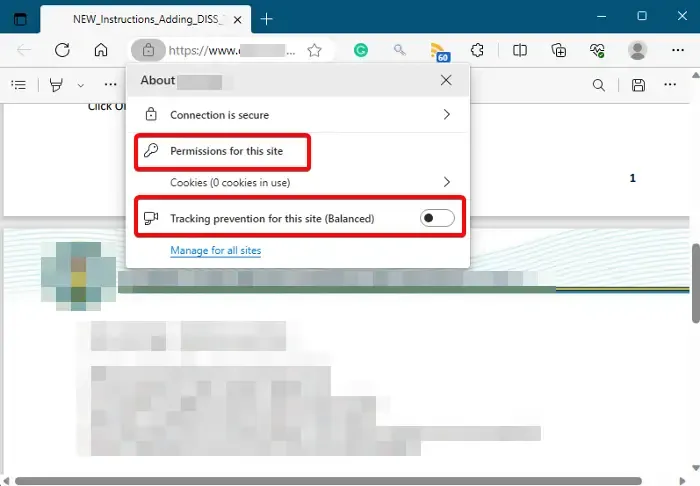
Edge で信頼できるサイトを追加する方法の 1 つは、Chrome で行う方法と同じです。ブラウザのアドレス バーの左側にある鍵アイコン (サイト情報の表示)をクリックし、 [このサイトの許可]をクリックします。[設定]タブが開き、 Chrome設定に表示されるものと同じオプションが表示されます。必要な設定 ( [場所]、[マイク]、[カメラ] 、[画像] など) を設定して、サイトを信頼できるリストに追加できるようにします。
さらに、 [このサイトの追跡防止]オプションをオフにすることもできます。あるいは、実行コンソール ( Win + R ) を開き、「 inetcpl.cpl 」と入力して「インターネットのプロパティ」ダイアログを開くこともできます。
Windows の[インターネット プロパティ]から信頼済みサイトを追加できるようになりました。
3] Mozilla Firefox に信頼できる Web サイトを追加する
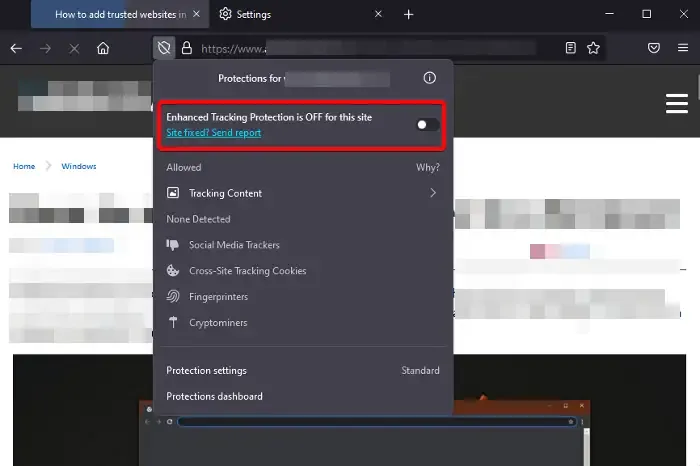
Mozilla Firefox では、ユーザーがPermission Managerを通じてブラウザに信頼できるサイトを非常に簡単に追加できるようになります。ブラウザのアドレス バーの左側にあるシールドアイコンをクリックし、強化されたトラッキング防止オプションをオフにするだけです。Web サイトがブラウザの許可リストに追加され、サイトへのアクセスが妨げられなくなります。
Edge でセーフ ブラウジングを有効にするにはどうすればよいですか?
Microsoft Edge を使用すると、他のブラウザよりもはるかに優れた、より興味深いものになります。これには、新しいセキュリティ機能であるWeb 上のセキュリティの強化が含まれます。ほとんどのユーザーはこれをデフォルトでオンにできますが、オンになっていない場合は、Edge で強化されたセキュリティ例外を有効にして、ブラウザーでの安全なブラウジングを確保できます。
Windows で信頼済みサイトを設定するにはどうすればよいですか?
Windows PC の厳格なセキュリティ設定が原因で、ブラウザ (Chrome、Edge、または Firefox) で特定の Web サイトにアクセスできない場合があります。幸いなことに、PC のインターネットのプロパティからサイトを信頼済みサイトのリストに追加すると、通常どおり Web サイトにアクセスできるはずです。


コメントを残す